戴爾怎么使用u盤重裝win10?戴爾使用u盤重裝win10系統的方法分享
隨著電腦的普及,現在使用電腦的人也是越來越多了。但是據了解,很多用戶對于怎么重裝系統這個問題卻一概不知,因此,針對這一問題,下面小編就給大家詳細講解一下戴爾電腦怎么使用重裝系統。
戴爾重裝系統的方法有很多,比如ghost安裝,光盤安裝,硬盤安裝,以及當下最流行的安裝方式,好了,下面小編就將戴爾使用重裝系統的方法分享給你們。
準備工具
8G空一個
操作步驟
1,首先用U盤啟動盤制作工具的U盤模式制作好啟動盤,U盤啟動盤的制作比較簡單,插入U盤按照提示點擊一鍵制作U盤啟動盤即可。
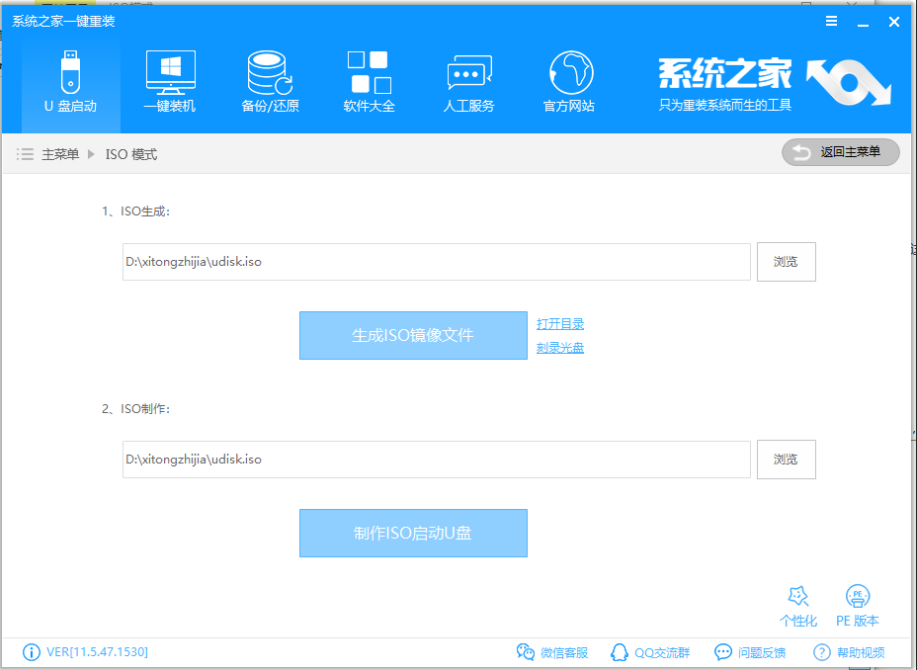
圖-1
2,重啟電腦設置電腦第一啟動項為U盤啟動,具體方法可以點擊鏈接查看:http://www.windows7en.com/uflash/40536.html
3,上面的步驟后進入到PE選擇界面,這里一般選擇“02WindowsPE/RamOS(新機型)”回車鍵確定即可。
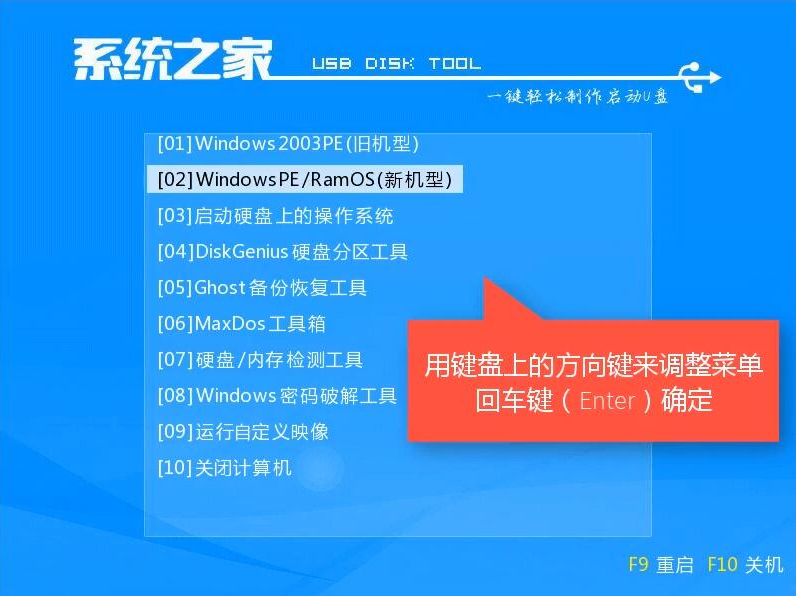
圖-2
4,進入PE桌面后會自動彈出PE裝機工具,這里首選勾選需要安裝的系統鏡像,然后左下角選擇“目標分區”,一般默認即可,為避免意外最好確定一下選擇的是不是系統盤(C盤),之后點擊“安裝系統”。
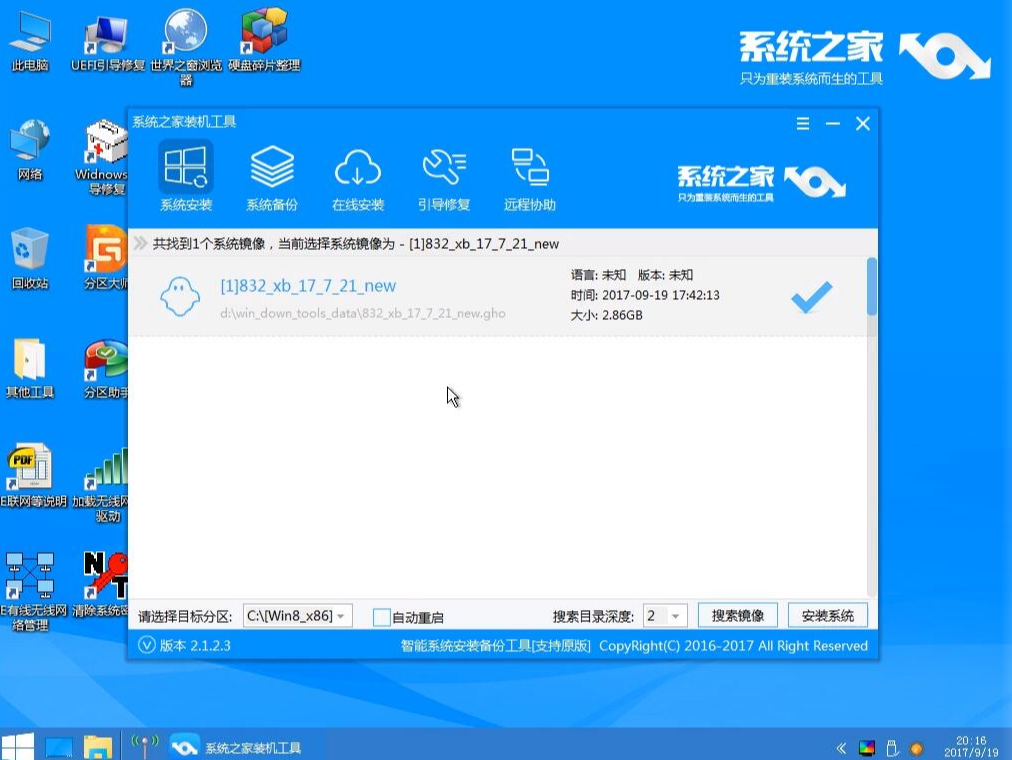
圖-3
5,裝機執行系統安裝過程中一般4-5分鐘就可以完成。
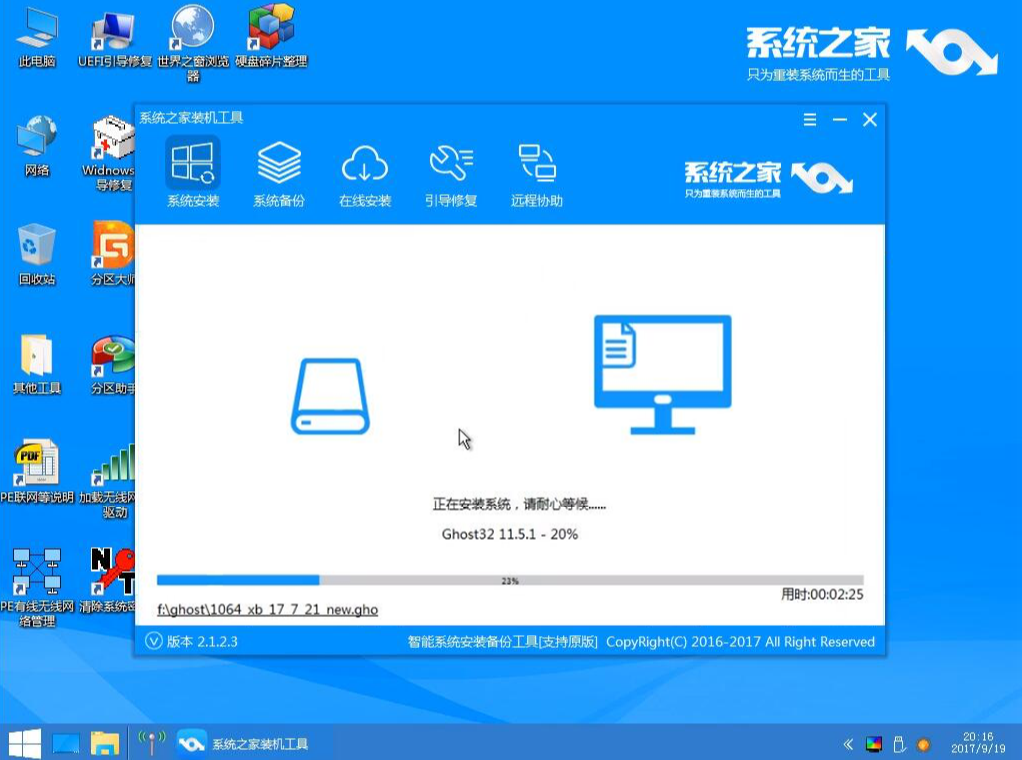
圖-4
6,完成后重啟電腦完成最后的安裝,直到進入全新的系統。
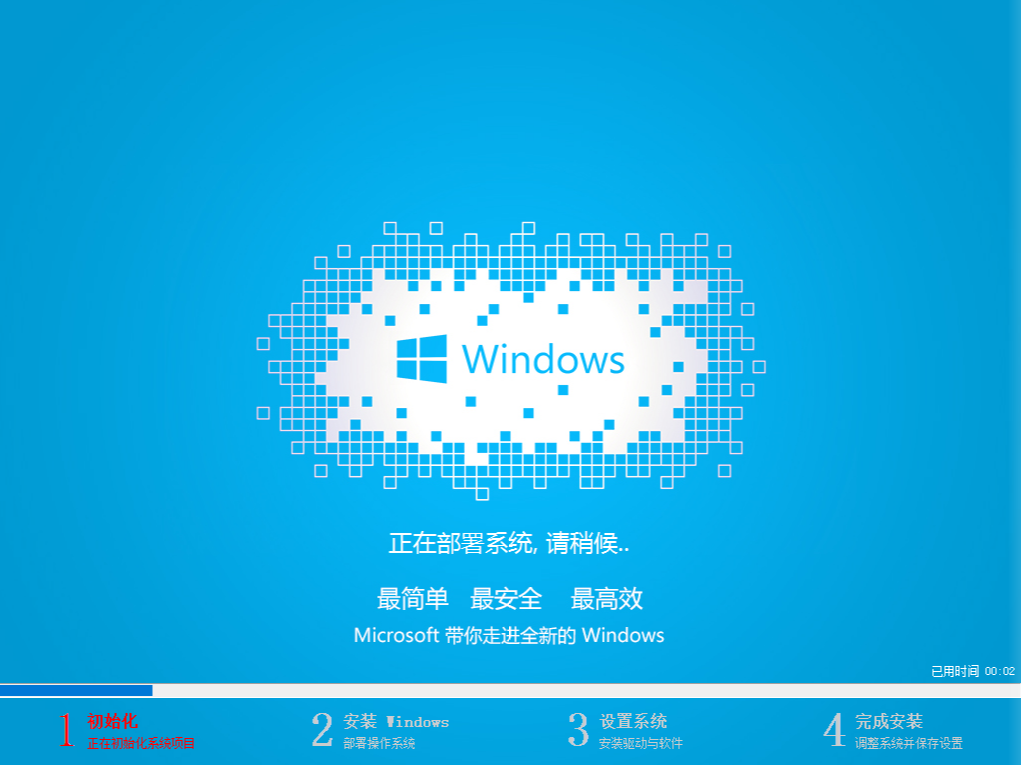
戴爾重裝圖-5

圖-6
win10相關攻略推薦:
win10秋季創意者更新時間什么時候 win10秋季創意者更新內容
win10系統出現輸入法圖標不顯示怎么辦?具體操作方法
win10哪個版本最穩定 win10介紹
以上就是戴爾使用重裝系統的方法了,你學會了嗎?
相關文章:
1. Win8設置同時顯示多個時區時間技巧2. 在vmware虛擬機中安裝Linux系統CentOS7詳細教程3. 統信UOS系統怎么關閉? uos關機的多種方法4. deepin20桌面圖標樣式怎么修改? deepin更換圖標主題的技巧5. CentOS 6.6系統怎么安裝?CentOS Linux系統安裝配置圖解教程6. 統信UOS家庭版開始內測 無需分區全自動安裝7. Win11 USB接口不能用怎么辦? Win11電腦USB接口沒反應的解決辦法8. CentOS7中無法找到pci find device函數的解決方法9. 基于 Ubuntu 20.04 LTS,KDE neon 20221222 版本發布10. centos7使用docker部署gitlab-ce-zh應用詳解

 網公網安備
網公網安備